Como atualizar ou instalar o software da Mac App Store Do terminal

Não há como evitar: a Mac App Store está lenta. Se você tentar evitar abri-lo sempre que possível, provavelmente ficará muito aborrecido quando vir a notificação de atualização na barra de menus. Você precisa abrir a App Store, clicar no botão “Atualizações” e aguardar enquanto o aplicativo está “Checando por atualizações”.
Está checando. Para atualizações. O que ele já fez, porque acabou de lhe dizer quantas atualizações você tem. Ugh.
É por isso que você deve gerenciar suas compras na App Store no Terminal. Um programa gratuito chamado mas (significa “Mac App Store”) permite que você verifique e instale atualizações rapidamente, em instantes. Você também pode pesquisar softwares rapidamente e até instalar coisas que você já comprou. Vamos configurá-lo agora, para que você nunca tenha que ver “Checando por atualizações” nunca mais.
Instalando mas
RELACIONADAS: Como instalar pacotes com Homebrew para OS X
Nós mostramos como instalar o software Mac com Homebrew, e essa é a maneira mais fácil de começar com o mas. Nosso conselho: configure o Homebrew antes de começar, usando nossas instruções.
Uma vez instalado o Homebrew, dirija-se ao Terminal, que você pode encontrar em Aplicativos> Utilitários. Digitebrew install mase, em seguida, pressione Return. Em alguns momentos, mas será instalado; Agora você está pronto para atualizar seu software da Mac App Store.
Se você preferir não configurar o Homebrew, verifique a página mas no Github para obter instruções de criação. Sério, porém: basta usar o Homebrew. É muito mais fácil, e se você gosta de usar o Terminal, você pode se deparar com ele novamente no futuro.
Como atualizar o software sem iniciar a Mac App Store
O maior uso para este software, no meu opinião, está instalando atualizações. Para ver uma lista de aplicativos que precisam de atualizações, digitemas desatualizadoe pressione Retornar. Ele apresentará uma lista de aplicativos que precisam de atualização.

Para atualizar tudo listado, apenas digitemas atualizee pressione Enter.
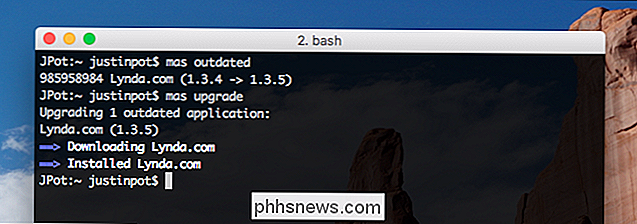
É isso: seus upgrades agora estão instalados. Vá até a Mac App Store, se você não acredita em mim - não encontrará nenhuma atualização para você.
Se você quer atualizar apenas um aplicativo, você também pode fazer isso. Vamos ver novamente a saída demas desatualizada:

Veja como há um número antes do nome do aplicativo? Copie esse número e cole-o no final demas oudatedpara atualizar apenas esse programa
Como procurar e instalar software sem iniciar a Mac App Store
Se você não tiver certeza se um aplicativo específico está na App Store ou não, você pode pesquisar rapidamente a loja inteira digitandomas searchseguido pelo que está procurando e, em seguida, pressionando Retornar.
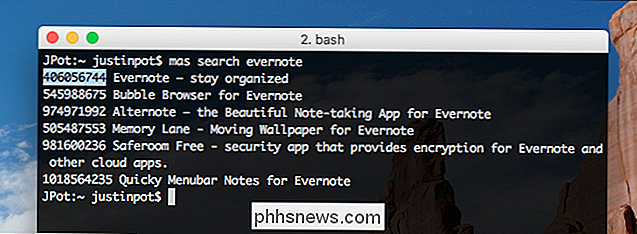
Você pode até instalar o software você encontra dessa maneira, digitandomas installseguido pelo número do aplicativo correspondente dos resultados da pesquisa.
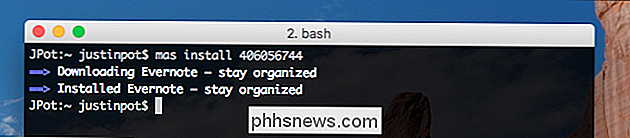
Observe que você só pode instalar aplicativos que você “comprou” dentro da Mac App Store. Infelizmente, isso inclui aplicativos gratuitos. Por esse motivo, a funcionalidade “instalar” é menos útil do que poderia ser, mas ainda é uma maneira rápida de instalar o software que você sabe que já comprou.
Outros Comandos mas que você deve saber
Se você quiser um lista de todos os aplicativos Mac App Store instalados no seu sistema, basta digitarlista de itense clicar em Retornar.
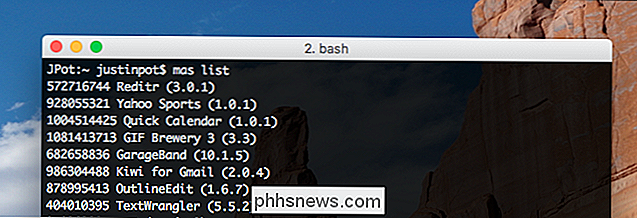
Você também pode entrar na Mac App Store, se você nunca fez isso, com o commandmas signinseguido pelo endereço de e-mail associado à sua conta. Para sair, você pode usarmas signout.
E é sobre isso! Essa ferramenta não permite que você evite a Mac App Store por completo, mas pode tornar suas visitas muito menos frequentes, e isso é ótimo. Se nada mais, será como eu instalo as atualizações a partir de agora.

Como alterar as cores dos diretórios e arquivos no comando ls
Se você executou o comando ls no Bash, observará que os diretórios e os arquivos que você vê são coloridos de acordo com o tipo. Você pode personalizar seu próprio esquema de cores para escolher diferentes cores de texto, cores de plano de fundo e formatação, como negrito e sublinhado Como isso funciona O esquema de cores é armazenado na variável LS_COLORS.

Como (e por que) alterar seu endereço MAC no Windows, Linux e Mac
O endereço MAC de um dispositivo é atribuído pelo fabricante, mas não é difícil alterar ou "falsificar ”- esses endereços quando você precisar. Veja como fazer isso e por que você pode querer. Cada interface de rede conectada à sua rede - seja seu roteador, dispositivo sem fio ou placa de rede em seu computador - tem um endereço MAC (controle de acesso à mídia) exclusivo.



